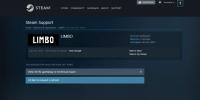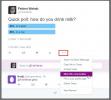Kuinka käyttää Chrome-kuvaa kuvatilassa
Kuva kuvatilassa on hyödyllinen, ja Chromen juuri lisätty se. Voit nyt toistaa suurimman osan videoista kelluvassa soittimessa Chromen ulkopuolella. Tämä on ominaisuus, joka lisättiin Chrome 70: een, joten jos et ole vielä päivittänyt selaintasi, tämä on hyvä syy. Näin voit käyttää Chrome-kuvaa kuvatilassa.
Chrome-kuva kuvatilassa
Chrome-kuva kuvatilassa toimii luotettavasti YouTubessa, mutta sen pitäisi pääasiassa toimia myös muilla verkkosivustoilla. Se ei tuntunut toimivan Facebookissa, mutta siihen on ratkaisu.
Avaa YouTube-video ja napsauta soitinta hiiren kakkospainikkeella. Tämä avaa videon pikavalikon, jota ei tarvita. Napsauta hiiren kakkospainikkeella videotoistimessa toista kertaa ja näet kokonaan toisen valikon. Valitse Kuva kuvassa -vaihtoehto.

Tämä avaa videon kelluvassa soittimessa, jonka voit vetää mihin tahansa näytön nurkkaan. Sinun ei pitäisi sulkea alkuperäistä välilehteä, josta avasit videon. Huomaat, että välilehti näyttää, mitä videota toistetaan Kuva-tilassa.

Nyt jos tämä ei toimi joillakin verkkosivustoilla, voit korjata sen laajennuksella, jonka nimi on Kuva kuvassa.
Asenna se Chrome-verkkokaupasta. Avaa verkkosivusto, jossa kuvan mukainen kuva ei toimi. Toista video ja napsauta sitten laajennuksen kuvaketta URL-palkin vieressä. Tämän pitäisi toistaa video kuvassa kuvatilassa. Koska käytit laajennusta sen sallimiseen, videon toisto jatkuu alkuperäisellä välilehdellä. Tämä tarkoittaa, että sinulla on kaksi videon toistoversiota ja sinun on keskeytettävä se manuaalisesti välilehdessä.
Tämä on aika vaikuttava uusi ominaisuus. Safarilla on ollut se jonkin aikaa, mutta Safari toimii selaimena vain macOS: ssa, kun taas Chrome on saatavana sekä macOS: lle että Windowsille.
Jos et näe Kuva kuvassa -vaihtoehtoa pikavalikossa, kannattaa ehkä muuttaa Chrome-ikkunan kokoa, jotta sitä ei maksimoida. Sen pitäisi tehdä temppu. Video kiinnitetään työpöydän yläosaan, mikä tarkoittaa, että se peittää myös kaikki käyttämäsi sovellukset. Voit keskeyttää videon kelluvasta videosoittimesta. Voit myös muuttaa kelluvan soittimen koon huomattavasti suureksi.
Jos pidät Chromen kuvasta kuvatilassa, tarkista se Kompakti näkymä, jonka avulla voit käyttää Windows 10: n mininäkymää melkein missä tahansa videosoittimessa.
Haku
Uusimmat Viestit
Kuinka palauttaa pelit Steamissä
Steam antaa sinulle mahdollisuuden hyvittää peli, jos et pidä siitä...
Kuinka mykistää Twitter-keskustelun
Twitter esitteli ominaisuuden mykistää tilit, joita seuraat melko k...
Kuinka ottaa älykäs säveltäminen käyttöön Gmailissa
Uudessa Gamilissa on älykäs säveltämisominaisuus. Älykäs säveltämin...